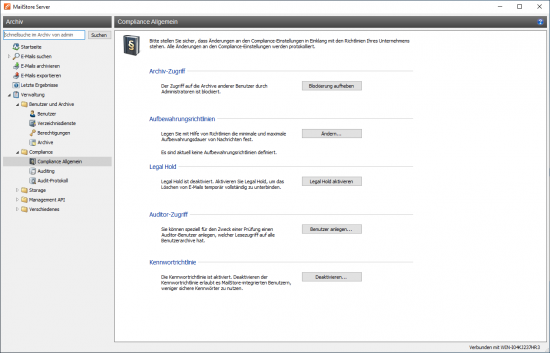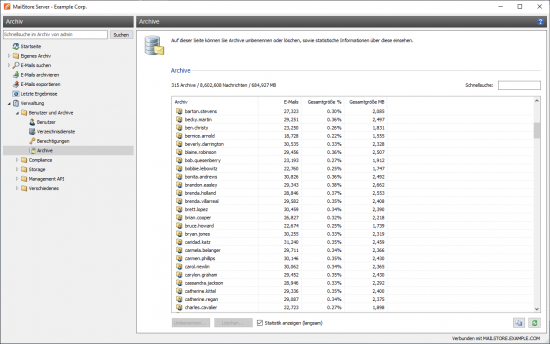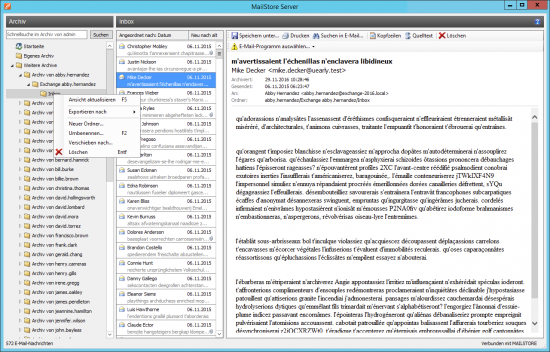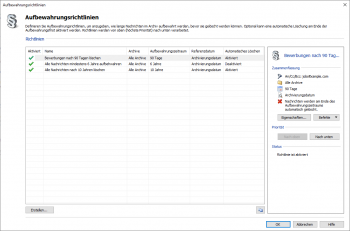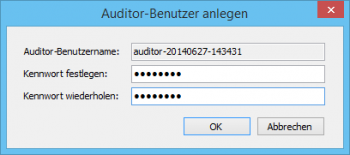Compliance Allgemein: Unterschied zwischen den Versionen
| [unmarkierte Version] | [gesichtete Version] |
Admin (Diskussion | Beiträge) |
|||
| (19 dazwischenliegende Versionen von 4 Benutzern werden nicht angezeigt) | |||
| Zeile 1: | Zeile 1: | ||
| − | + | MailStore Server stellt unter ''Verwaltung > Compliance > Compliance Allgemein'' eine Reihe von Funktionen zur Verfügung, die es ermöglichen, betriebliche und rechtliche Compliance-Anforderungen zu erfüllen. | |
| − | MailStore Server stellt eine Reihe von | + | __TOC__ |
| + | Veränderungen an diesen Einstellungen werden von MailStore in das Audit-Protokoll geschrieben. Weitere Informationen zum Protokollieren von Ereignissen finden Sie im Kapitel [[Auditing]]. | ||
| − | + | [[Datei:Compliance_general_01.png|center|550px]] | |
| − | + | == Archiv-Zugriff == | |
| − | + | Mit dieser Option kann der Zugriff auf die Archive anderer Benutzer durch MailStore-Administratoren ent- oder geblockt werden. Standardmäßig ist es MailStore-Administratoren weder möglich, auf die Archivinhalte anderer Benutzer zuzugreifen, noch die Inhalte von E-Mails in anderen Benutzerarchiven einzusehen oder zu durchsuchen. | |
| − | + | Um diese Einstellung zu ändern, ist die erneute Eingabe des Kennworts erforderlich. Optional kann eine Begründung für die Änderung der Einstellung angegeben werden, die in das Audit-Protokoll geschrieben wird. | |
| − | Ist | + | Ist der Zugriff blockiert, sind die Archive anderer Benutzer im Haupmenübaum nicht sichtbar und MailStore-Administratoren haben keinen Zugriff auf die darin archivierten E-Mails und deren Inhalte. Administrative Vorgänge wie z.B. das Umbenennen von Ordnern sind dann nur über den Haupmenüpunkt [[Archive|Verwaltung > Benutzer und Archive > Archive]] möglich. |
| − | + | [[Datei:Umgm_archives_01.png|center|550px]] | |
| − | |||
| − | |||
| − | + | Ist der Zugriff nicht blockiert, werden der Ordner ''Weitere Archive'' und dessen Unterordner im Haupmenübaum eingeblendet und MailStore-Administratoren können sämtliche archivierten E-Mails und deren Inhalte einsehen, durchsuchen und exportieren. Auch sind administrative Vorgänge wie z.B. das Umbenennen von Ordnern dann über die Ordnerstruktur möglich. | |
[[Datei:Compliance_general_preview_01.png|center|550px]] | [[Datei:Compliance_general_preview_01.png|center|550px]] | ||
| Zeile 22: | Zeile 21: | ||
== Aufbewahrungsrichtlinien == | == Aufbewahrungsrichtlinien == | ||
| − | + | Standardmäßig erlaubt MailStore das sofortige Löschen archivierter Nachrichten durch Benutzer mit der Berechtigung ''E-Mails löschen''. Mit Hilfe von Aufbewahrungsrichtlinien können Sie die minimale und maximale Aufbewahrungsdauer aller oder mittels Suchkriterien bestimmter Nachrichten festlegen. Am Ende des Aufbewahrungszeitraums können Nachrichten entweder automatisch durch eine entsprechende Richtlinie oder manuell durch einen Benutzer mit entsprechender Berechtigung aus dem Archiv gelöscht werden. | |
| − | |||
| − | |||
| − | |||
| − | |||
| − | |||
| − | |||
| − | |||
| − | |||
| − | |||
| − | + | * [[Datei:Retention_Policies_01.png|right|350px]]Klicken Sie im Bereich ''Aufbewahrungsrichtlinien'' auf ''Ändern...''. | |
| + | * Konfigurieren Sie die [[Aufbewahrungsrichtlinien]] entsprechend Ihren Anforderungen. | ||
| + | * Klicken Sie zum Bestätigen auf ''OK''.<br clear=all /> | ||
== Legal Hold == | == Legal Hold == | ||
| − | + | Durch Aktivierung der Funktion ''Legal Hold'' ist es möglich, das Löschen von E-Mails aus dem Archiv temporär zu unterbinden. Die kann zum Beispiel im Falle von rechtlichen Auseinandersetzungen nötig sein, um das irrtümliche Löschen von E-Mails, welche als Beweismittel dienen können, zu verhindern. | |
| − | + | == Auditor-Zugriff == | |
| + | Über die Funktion ''Auditor-Zugriff'' lässt sich ein spezieller Benutzer in MailStore anlegen, welcher Leserechte auf alle Benutzerarchive besitzt, die zum Erstellungszeitpunkt des Auditor-Benutzers existieren. Zum Anlegen des Auditor-Benutzers benötigen Sie eine freie MailStore Benutzerlizenz. | ||
| − | * | + | * [[Datei:Compliance_general_auditor_01.png|right|350px]]Klicken Sie im Bereich ''Auditor-Zugriff'' auf ''Benutzer anlegen...''. |
| − | + | * Legen Sie im Fenster ''Auditor-Benutzer anlegen'' ein Kennwort für den neuen Auditor-Benutzer fest. Das Kennwort muss den [[Hinweise zur Kennwortkomplexität|Komplexitätsanforderungen]] genügen. Der Benutzername wird automatisch generiert. | |
| − | * | + | * Klicken Sie auf ''OK'' zum Erstellen des Benutzers.<br clear=all /> |
| + | Der Auditor-Benutzer kann sich nun mit dem MailStore Client am MailStore Server anmelden und das Archiv durchsuchen. Er kann jedoch weder E-Mails archivieren oder exportieren, noch sein eigenes Passwort ändern. | ||
| − | == | + | == Kennwortrichtlinie == |
| + | Über die entsprechenden Schaltfläche, lässt sich die standardmäßig aktivierte Kennwortrichtlinie für MailStore-integrierte Benutzer deaktivieren bzw. reaktiveren. Ein Änderung der Einstellung erfordert vom Administrator die Eingabe seines Kennwortes. Optional kann eine Begründung dieser Änderung angegeben werden, welche zusammen mit dem entsprechenden Audit-Ereignis im Audit-Protokoll gespeichert wird. | ||
| − | + | <p class="msnote">'''Wichtiger Hinweis:''' Das Deaktivieren der Kennwortrichtlinie kann negative Auswirkungen auf die Sicherheit des Archivs haben. Es wird daher strikt davon abgeraten diese zu deaktivieren.</p> | |
| − | |||
| − | + | [[de:Compliance Allgemein]] | |
| − | + | [[en:Compliance General]] | |
| − | |||
| − | |||
| − | |||
| − | |||
Aktuelle Version vom 15. Mai 2020, 11:47 Uhr
MailStore Server stellt unter Verwaltung > Compliance > Compliance Allgemein eine Reihe von Funktionen zur Verfügung, die es ermöglichen, betriebliche und rechtliche Compliance-Anforderungen zu erfüllen.
Veränderungen an diesen Einstellungen werden von MailStore in das Audit-Protokoll geschrieben. Weitere Informationen zum Protokollieren von Ereignissen finden Sie im Kapitel Auditing.
Archiv-Zugriff
Mit dieser Option kann der Zugriff auf die Archive anderer Benutzer durch MailStore-Administratoren ent- oder geblockt werden. Standardmäßig ist es MailStore-Administratoren weder möglich, auf die Archivinhalte anderer Benutzer zuzugreifen, noch die Inhalte von E-Mails in anderen Benutzerarchiven einzusehen oder zu durchsuchen.
Um diese Einstellung zu ändern, ist die erneute Eingabe des Kennworts erforderlich. Optional kann eine Begründung für die Änderung der Einstellung angegeben werden, die in das Audit-Protokoll geschrieben wird.
Ist der Zugriff blockiert, sind die Archive anderer Benutzer im Haupmenübaum nicht sichtbar und MailStore-Administratoren haben keinen Zugriff auf die darin archivierten E-Mails und deren Inhalte. Administrative Vorgänge wie z.B. das Umbenennen von Ordnern sind dann nur über den Haupmenüpunkt Verwaltung > Benutzer und Archive > Archive möglich.
Ist der Zugriff nicht blockiert, werden der Ordner Weitere Archive und dessen Unterordner im Haupmenübaum eingeblendet und MailStore-Administratoren können sämtliche archivierten E-Mails und deren Inhalte einsehen, durchsuchen und exportieren. Auch sind administrative Vorgänge wie z.B. das Umbenennen von Ordnern dann über die Ordnerstruktur möglich.
Aufbewahrungsrichtlinien
Standardmäßig erlaubt MailStore das sofortige Löschen archivierter Nachrichten durch Benutzer mit der Berechtigung E-Mails löschen. Mit Hilfe von Aufbewahrungsrichtlinien können Sie die minimale und maximale Aufbewahrungsdauer aller oder mittels Suchkriterien bestimmter Nachrichten festlegen. Am Ende des Aufbewahrungszeitraums können Nachrichten entweder automatisch durch eine entsprechende Richtlinie oder manuell durch einen Benutzer mit entsprechender Berechtigung aus dem Archiv gelöscht werden.
- Klicken Sie im Bereich Aufbewahrungsrichtlinien auf Ändern....
- Konfigurieren Sie die Aufbewahrungsrichtlinien entsprechend Ihren Anforderungen.
- Klicken Sie zum Bestätigen auf OK.
Legal Hold
Durch Aktivierung der Funktion Legal Hold ist es möglich, das Löschen von E-Mails aus dem Archiv temporär zu unterbinden. Die kann zum Beispiel im Falle von rechtlichen Auseinandersetzungen nötig sein, um das irrtümliche Löschen von E-Mails, welche als Beweismittel dienen können, zu verhindern.
Auditor-Zugriff
Über die Funktion Auditor-Zugriff lässt sich ein spezieller Benutzer in MailStore anlegen, welcher Leserechte auf alle Benutzerarchive besitzt, die zum Erstellungszeitpunkt des Auditor-Benutzers existieren. Zum Anlegen des Auditor-Benutzers benötigen Sie eine freie MailStore Benutzerlizenz.
- Klicken Sie im Bereich Auditor-Zugriff auf Benutzer anlegen....
- Legen Sie im Fenster Auditor-Benutzer anlegen ein Kennwort für den neuen Auditor-Benutzer fest. Das Kennwort muss den Komplexitätsanforderungen genügen. Der Benutzername wird automatisch generiert.
- Klicken Sie auf OK zum Erstellen des Benutzers.
Der Auditor-Benutzer kann sich nun mit dem MailStore Client am MailStore Server anmelden und das Archiv durchsuchen. Er kann jedoch weder E-Mails archivieren oder exportieren, noch sein eigenes Passwort ändern.
Kennwortrichtlinie
Über die entsprechenden Schaltfläche, lässt sich die standardmäßig aktivierte Kennwortrichtlinie für MailStore-integrierte Benutzer deaktivieren bzw. reaktiveren. Ein Änderung der Einstellung erfordert vom Administrator die Eingabe seines Kennwortes. Optional kann eine Begründung dieser Änderung angegeben werden, welche zusammen mit dem entsprechenden Audit-Ereignis im Audit-Protokoll gespeichert wird.
Wichtiger Hinweis: Das Deaktivieren der Kennwortrichtlinie kann negative Auswirkungen auf die Sicherheit des Archivs haben. Es wird daher strikt davon abgeraten diese zu deaktivieren.